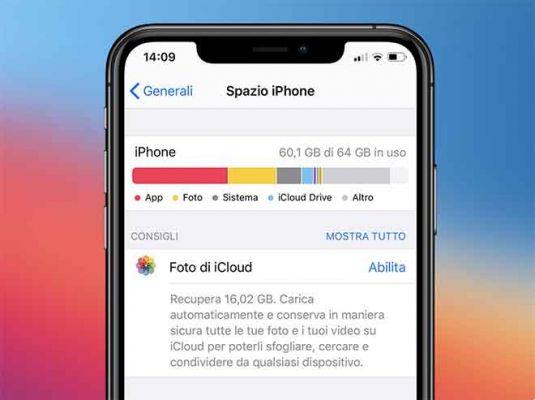
Todo novo iPhone está equipado com uma câmera que pode tirar fotos ainda mais bonitas e com muitos MB. Isso significa que cada imagem exigirá mais espaço na memória do seu iPhone.
Embora 256 GB ou 512 GB de armazenamento do telefone possam parecer suficientes, a notificação “armazenamento do iPhone quase cheio” pode aparecer de repente e talvez no momento mais inconveniente. Neste artigo, você aprenderá como liberar a memória do iPhone que está quase cheia ou cheia.
Como proteger seu iPhone de hackers?
O que significa “Arquivo quase cheio”?
A mídia é aquela que geralmente ocupa muito espaço de armazenamento em um iPhone, músicas, fotos e vídeos. A mensagem “Memória cheia” aparece na tela do iPhone quando a memória livre está tão baixa que você não pode mais tirar fotos ou gravar vídeos.
Além disso, quando o espaço de armazenamento está cheio, isso pode fazer com que o iPhone congele. É por isso que você deve sempre ter algum espaço livre na memória do seu iPhone para evitar que o SO congele e veja aquelas mensagens irritantes sobre espaço livre insuficiente.
Como verificar o espaço de armazenamento gratuito no iPhone
Você não deve esperar pela mensagem de que a memória do seu iPhone está cheia. Recomendamos que você verifique regularmente o espaço de armazenamento, analise o que está ocupando o espaço de armazenamento do iPhone e limpe regularmente o iPhone de arquivos ou aplicativos desnecessários.
Aqui estão as etapas sobre como verificar o armazenamento no iPhone:
- Abra Configurações no iPhone.
- Vá para a seção Geral → selecione Armazenamento do iPhone.
- Você verá um gráfico de barras do que está ocupando espaço no seu iPhone e o volume de espaço usado da sua memória.
Além disso, nesta tela, você pode ver quanto espaço cada aplicativo ocupa no seu iPhone. Se você rolar para baixo, verá o espaço livre no sistema e outros arquivos no seu iPhone.
Como liberar espaço no iPhone
iPhone: "Memória cheia", mas não é? Nossa solução
Alguns usuários afirmam ser notificados de que o armazenamento do iPhone está quase cheio, enquanto, na realidade, não está. Nesse caso, recomendamos que você tente uma ou mais das seguintes sugestões para resolver o problema:
- Limpe os arquivos de cache do aplicativo. Para isso, você terá que reinstalar aplicativos ou usar limpadores de cache de terceiros para iPhone.
- Restaurar Iphone. Para isso, vá para Configurações → Geral → Redefinir → Redefinir todas as configurações. Observe que as configurações serão redefinidas para o estado de fábrica.
- Restaure o backup do iPhone. Se você faz backup regularmente do seu iPhone, pode tentar restaurar o backup mais recente. No entanto, certifique-se com antecedência de que você não perderá nenhum dado importante no seu iPhone.
Como aumentar a memória no iPhone
Vamos dar uma olhada nas configurações e ver o que podemos fazer para liberar mais espaço no seu iPhone quando nossa tela mostrar: “Armazenamento quase cheio, por favor, libere espaço no seu dispositivo”.
Desativar Meu Compartilhamento de Fotos
Se o Meu Compartilhamento de Fotos estiver ativado, todas as fotos serão armazenadas no iPhone duas vezes: a própria foto e um ícone de cada foto do iCloud. Basta desligar o controle deslizante em "Fazer upload para meu fluxo de fotos" para economizar um terço do espaço de armazenamento que suas fotos ocupam.
Veja como desativar o Compartilhamento de Fotos:
- Abra Configurações no iPhone.
- Role para baixo, encontre Fotos e toque nela.
- Desative a opção Meu Compartilhamento de Fotos.
Usar o iCloud
Quando o iCloud está ativado, suas fotos e vídeos serão salvos automaticamente no iCloud assim que estiverem conectados ao Wi-Fi. A Biblioteca do ICloud salva suas fotos e vídeos e permite que você salve visualizações de imagens no seu iPhone, enquanto a mídia em tamanho real é salva no iCloud.
Manter suas fotos no iCloud liberará espaço no seu iPhone. Por padrão, você tem 5 GB de espaço livre no iCloud. Para mais armazenamento do iCloud, você terá que pagar. O preço começa em US $ 0,99 por mês para 50 GB.
Veja como habilitar o iCloud no seu iPhone:
- Abra Configurações no seu iPhone.
- Vá para Geral e toque em Armazenamento do iPhone.
- Toque em Ativar ao lado da opção Fotos do iCloud e confirme a ação.
Verifique outras pastas em seus álbuns
Instagram, Snapseed e outros programas criam pastas adicionais no seu iPhone. Nessas pastas você encontrará as duplicatas editadas de suas fotos. Além disso, se você fizer capturas de tela regularmente, provavelmente terá muitas capturas de tela antigas e desnecessárias. Confira essas pastas e remova os arquivos de mídia que você não precisa mais.
Excluir fotos semelhantes
Apesar de ter fotos duplicadas e capturas de tela desnecessárias, você provavelmente terá toneladas de fotos semelhantes inúteis. Quando você tira fotos em sequência, quando tira várias fotos para escolher a melhor, quando se inspira em uma paisagem e tira dezenas de fotos e na maioria dos casos, tira muitas fotos e depois esquece.
Felizmente, existe uma maneira rápida de encontrar e remover imagens semelhantes do seu iPhone. Você pode usar um aplicativo gratuito da Nektony chamado Phone Cleaner for Media Files. Este aplicativo verifica a biblioteca de mídia do seu iPhone e mostra grupos de fotos semelhantes. Você pode selecionar facilmente a melhor foto em cada grupo e remover todas as outras cópias.
Veja como usar o Phone Cleaner para remover fotos semelhantes do iPhone:
- Baixe e inicie o Phone Cleaner para remover fotos duplicadas no seu iPhone.
- Inicie o aplicativo e conceda acesso à sua biblioteca de fotos.
- O aplicativo digitalizará suas fotos e mostrará grupos de fotos semelhantes.
- Em cada grupo, toque no ícone Curtir na foto que você mais gosta. Outras fotos do grupo serão movidas para a seção Lixeira.
- Vá para a seção Lixeira e toque em Remover selecionados.
- Não se esqueça de esvaziar a Lixeira do seu iPhone, pois o aplicativo coloca todas as fotos removidas em uma pasta temporária também conhecida como “Recentemente excluídas”.
Excluir vídeo grande
Os vídeos ocupam ainda mais espaço do que as fotos. Você pode ir diretamente para o álbum Vídeos no aplicativo Fotos ou usar o Phone Cleaner para arquivos de mídia novamente. Apesar de encontrar fotos semelhantes, o aplicativo encontra os maiores arquivos de vídeo e os exibe em ordem decrescente de tamanho. Isso é mais conveniente do que procurar manualmente por vídeos maiores.
Como usar o Phone Cleaner para excluir vídeos grandes do iPhone:
- Inicie o limpador de telefone para arquivos de mídia.
- Vá para a seção maior.
- Deslize para a esquerda ou direita para ver vídeos maiores.
- Role para baixo para remover vídeos grandes desnecessários.
- Vá para a seção Lixeira e toque em Remover selecionados.
- Esvazie o álbum Excluído recentemente em Fotos, pois o aplicativo coloca todos os vídeos removidos lá.
Leitura:
- Android One, memória interna cheia, mas não consigo fazer login para excluí-lo
- Como transferir fotos do iPhone para o PC
- Por que meu iPhone baixa aplicativos sozinho e como pará-lo
- Memória do iPad cheia: como liberar espaço no iPad
- Como limpar o WhatsApp de forma rápida e fácil






